Окончила ФУпПРФ, финансово-экономический факультет. 3 года проработала в Финпромбанке на должности «специалист отдела взыскания».
Все безналичные операции, проводимые с пластиковой карты, фиксируются в системе банка. Доступ к этой информации может получить каждый клиент. Если речь идет о Сбербанке, то держателям карточек предлагается несколько способов, как посмотреть историю операций: онлайн, через мобильный банк, в банкомате, в офисе банка. Получить выписку можно только по своему счету — заказать историю переводов за другого человека невозможно.
Способы просмотра истории операций в Сбербанк Онлайн
Практически каждый клиент СБ имеет личный кабинет в Сбербанк Онлайн и пользуется аналогичным мобильным приложением. Если вы еще ни разу не использовали дистанционный сервис, то перед тем как посмотреть историю поступления на карту, необходимо пройти регистрацию в Сбербанк Онлайн.
Делается это на главной странице сайта. Нужно ввести номер карты и дождаться СМС от банка с паролем. После этого вам останется только придумать логин и задать постоянный пароль. Дальнейшая авторизация в системе будет происходить по этим данным.
Важно: регистрация, а также работа с личным кабинетом доступны только для тех, у кого подключен «Мобильный банк» — полная или эконом версия.
В ЛК просмотр информации о транзакциях представлен двумя опциями:
- просмотр истории — веб- и мобильная версия;
- заказ отчета.
Оба варианта бесплатны и доступны каждому пользователю.
Просмотр истории с компьютера
Эта опция позволяет посмотреть историю платежей в Сбербанк Онлайн как за все время использования карты, так и за конкретный промежуток. Можно выбрать карту, данные по которой вас интересуют, или запросить выписку по всем счетам. Здесь будет информация обо всех движениях по счету, а также о платежах/переводах со статусами «в обработке» или «отказано».
История операций представлена в двух форматах — полный и краткий. Краткая история — последние 3 транзакции — отображается на главной странице личного кабинета под каждой банковской картой. Чтобы посмотреть информацию, нажмите на «Показать историю». Под картой откроется список из последних трех операций, будь то история поступления или списания средств.

Чтобы открыть полную версию, найдите справа в разделе «Личное меню» опцию «История операций». По умолчанию откроется информация о последних 10 платежах, переводах и иных движениях по счету за месяц. Под списком можно выбрать, сколько операций отображать на странице, — 10, 20 или 50. Чтобы посмотреть выписку за все время, воспользуйтесь «Расширенным поиском» и задайте временной период с начала использования карты по текущий день.
Справка: если нажать на интересующую вас транзакцию, откроется более полная информация о ней, а также перечень доступных опций — повтор платежа, создание шаблона, удаление. Список возможных действий зависит от типа финансовой сделки.
Просмотр истории с мобильного приложения
Аналогичная функция есть и в мобильной версии ЛК. Чтобы воспользоваться ей, откройте программу, авторизуйтесь и найдите в нижней строке опцию «История». Здесь сразу отобразится информация за весь период пользования картой. Для удобства можно воспользоваться одним из уточняющих параметров:
- «Сбербанк Онлайн» — все действия, совершенные в онлайн-системе;
- «Товары и услуги» — безналичная оплата в торговых точках;
- «Наличные» — снятие и внесение денежных средств.
Опция «Анализ финансов», расположенная над списком транзакций, позволяет получить обобщенную информацию о движении средств по счету. Все расходы и зачисления будут разбиты по категориям, а размер списаний будет суммирован. Если нажать на интересующую категорию, откроется подробная информация о списаниях за выбранный месяц.
Заказ отчета
Отчет представляет собой выписку, состоящую только из обработанных, завершенных операций. Здесь представлена полная информация по карте за отчетный период: детализация операций, суммы процентов, комиссий и иных платежей, подлежащих уплате Банку. Отчетный период — это предыдущий месяц.
Можно также выбрать отчет за произвольный временной отрезок, но не ранее двух дней со дня заказа. То есть если вы формируете отчет 15 августа, крайняя дата может быть не позже 13 августа. Это связано с тем, что здесь показываются только обработанные операции, а на полную обработку уходит 2 дня. Этим и объясняется, почему в Сбербанк Онлайн отображается не вся история операций — некоторые транзакции просто еще не проведены.
Получить выписку можно только в веб-версии личного кабинета. Зайдите на свою страницу, нажмите на карту и рядом с графой «Отчет» выберите «Показать онлайн» или «Заказать по e-mail». Если выберете первый вариант, выписка отобразится сразу на экране. Если второй — нужно будет сначала указать вашу почту и формат документа, в котором будет выслан файл: HTML или PDF. Сообщение придет на почту в течение 5–10 минут.


Альтернативные способы заказа истории
Если у вас нет доступа к онлайн-версии, тогда можно воспользоваться альтернативными способами того, как узнать историю переводов по карте Сбербанка:
- через сервис «Мобильный банк» — по СМС или USSD;
- в банкомате — функция находится в разделе «История операций и мини-выписка»;
- в офисе банка — для заказа истории необходимо взять с собой паспорт.
Через мобильный банк можно заказать историю по последним 5 операциям. Для этого:
- Отправьте сообщение на номер 900 с текстом «история ХХХХ», где Х – четыре цифры из последнего раздела номера карты (СМС-запрос).
- Наберите команду *900*02*XXXX# . Выписка поступит в ответном сообщении (USSD-запрос).
Справка: За отправку СМС может взиматься комиссия оператора и самого Сбербанка. USSD-запросы полностью бесплатные.
Как найти нужную операцию
Найти нужную транзакцию можно только в разделе «История операций» в веб-версии личного кабинета — уточняющих параметров в мобильном приложении недостаточно для того, чтобы отыскать нужный платеж.
Откройте историю и выберите «Расширенный поиск». Здесь задайте параметры:
- дату транзакции — конкретный день или временной отрезок;
- счет списания;
- тип операции — поступление средств, оплата, снятие и т.д.;
- статус — завершено, черновик, в обработке;
- сумму — конкретную или диапазон «от и до»;
- валюту.
Помимо этого, здесь же можно отыскать операцию по наименованию торговой точки, где совершалась оплата, или по названию операции. Можете заполнить все строчки или одну из них. Если после заполнения полей список истории окажется пустым, попробуйте очистить некоторые строки или полностью сбросить все параметры и задать их заново.



Как распечатать чек по интересующей операции
Вы можете распечатать либо всю историю, либо конкретную операцию. Печать полной выписки происходит через опцию «Заказать отчет», печать конкретной транзакции — через «Историю».
Если в разделе «История операций» нажать на платеж, откроется полная информация по нему. Ниже, под всем данными, будет кнопка «Печать справки», с помощью которой можно распечатать чек по интересующей операции.
Как удалить или скрыть операции из личного кабинета
Удаление операций происходит все в той же «Истории». Однако, не все транзакции можно удалить — только платежи со статусом «Черновик» и «Отменено» (подробнее статусы мы рассматривали тут). Чтобы удалить конкретный платеж, откройте его и под всеми реквизитами нажмите «Удалить». Если такой кнопки нет, значит, удаление этой транзакции невозможно. Подробнее про удаление истории мы писали тут.
Очистить все данные нельзя ни через Сбербанк Онлайн, ни как-либо еще. Единственный способ полного форматирования выписки — прекращение работы карты. Вместе с закрытием карточного счета удаляется и вся его история.
Источник: vkreditbe.ru
Как сделать акт сверки в Сбербанк Бизнес Онлайн: заказ документа и распечатка
Если хотите сверить данные по платежным операциям, проверить или найти расхождения за определенный период, то закажите акт сверки. Для этого не надо обращаться в отделение банка, достаточно иметь учетную запись в Сбербанк Бизнес и пройти ряд шагов, что позволит быстро получить документ.

Процедура заказа акта через систему Сбербанк Бизнес Онлайн
Если нет времени ждать, а надо получить выписку оперативно, то сформировать ее можно пройдя несколько шагов:
- Зайдите на сайт https://www.sberbank.ru/ru/s_m_business/new_sbbol.
- Перейдите в категорию «Интернет-банк СберБизнес».
- Введите логин и пароль для прохождения авторизации.
- Выберите категорию «Счета и выписки».
- Откроется специальное окно. Укажите расчетный счет, по которому хотите получить сведения. Если счет один, то он автоматически отобразится в нужной строке.
- Отметьте запрашиваемый период (начало и окончание). Можете выбрать из списка: за 3 дня, за неделю, за месяц и др.
- Выберите формат для запрашиваемой выписки (PDF, Word, Excel и др.).
- В случае необходимости укажите электронную почту.
- Нажмите кнопку «Скачать файл». Если хотите получить на почту, то выберите «Отправить».
- Можете сразу распечатать, нажав кнопку «Печать».
Если появятся какие-то вопросы по документу, обратитесь в отделение банка или на горячую линию 8-800-5555-777.

Заказ акта через расширенный поиск в Сбербанк Бизнес
Если желаете получить более подробную информацию по акту, то в категории «Счета и выписки» нажмите «Сформировать выписку». Откроется окно для заполнения информации. В нижней части нажмите на кнопку «Дополнительные параметры». Заполните необходимые сведения. Среди них:
- Контрагент. Нажмите на три горизонтальные полоски, и появится список. Выберите необходимого контрагента.
- ИНН посредника (контрагента).
- Счет контрагента. В соответствующей строке укажите его номер.
- Направление средств. Выберите из предоставленного списка. В него входят: «Все операции», «Поступления», «Списания».

Для того чтобы найти конкретный платеж в документе нажмите «Расширенный поиск». Заполните ряд параметров, среди них:
- дата операции;
- назначение;
- наименование контрагента;
- сумма.
После этого нажмите кнопку «Применить». Появится соответствующий документ, который можете сохранить, переслать на почту, распечатать. Для более удобного поиска, чтобы отобразились документы с денежными операциями, поставьте галочку на пункте «Не показывать нулевые обороты».

Как распечатать полученный документ в СББОЛ
Если заполнили все данные для запроса документа, нажмите кнопку «Сформировать». Посмотреть его можете в разделе «Выписки».
Распечатать акт можно несколькими способами:
- Нажмите на категорию «Экспорт выписок». Нажмите на «Печать», выбрав нужный формат.
- Выберите раздел «Выписки», где появится несколько документов, которые ранее запрашивали. Если какой-то необходимо распечатать, то нажмите на значок принтера, который находится рядом с каждым актом. Этот способ актуален для выписок, которые были сформированы в течение дня.
Для загрузки документа просто нажмите стрелочку, которая указывает наверх, и он сохранится на устройстве.
Источник: biznes-sberbank.ru
Как посмотреть историю поступлений на карту в Сбербанк Онлайн?

Сегодня практически не существует людей, которые бы не пользовались банковскими услугами. Кто-то получает зарплату на пластиковую карту, а кто-то пенсию. Другие используют пластиковые карты для сбережения личных средств. В любом случае, хранить деньги на магнитном носителе намного удобнее и безопаснее.
Сбербанк онлайн упрощает жизнь
Банки постоянно упрощают жизнь для всех пользователей их услуг. Поэтому и были созданы специальные программы в сети Интернет. Сбербанк онлайн – это один из самых удобных способов контроля за всеми операциями по пластику. Там можно увидеть всю историю поступлений и снятий денежных средств. Как посмотреть подробную информацию обо всех движениях по счету, будет написано ниже.
Для того чтобы пользоваться такой услугой, для начала нужно зарегистрироваться в сбербанке онлайн. У вас есть несколько вариантов:
- сделать это с помощью сотрудника банка в любом отделении;
- с помощью терминала самообслуживания;
- с помощью услуги под названием «Мобильный банк».
Регистрация занимает всего несколько минут. Сотрудник отделения или же вы самостоятельно получаете свой «логин» и «пароль» в систему, которые позже можно будет изменить. После этого нужно зайти на официальный сайт банка в Интернете (http://www.sberbank.ru/), перейти на Сбербанк онлайн (https://online.sberbank.ru/) и ввести эти данные. Вы попадете в свой личный кабинет. Дальше, практически сразу вы сможете посмотреть поступления на карту в сбербанк онлайн, а также другие операции.
Просматриваем операции
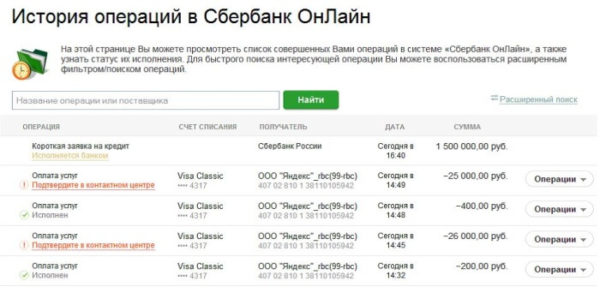
Первый вопрос, возникший у пользователя, который впервые зашел в систему – это, как в сбербанк онлайн посмотреть поступления на карту. После входа в систему вы попадете на главную страницу вашего личного кабинета. Там будут указаны все ваши действующие счета, пластиковые карты, депозиты и другое.
- Выбираете пластик, по которому вы хотите посмотреть зачисления средств, и нажимаете на неё 1 раз.
- Сразу же на экране появится меню, в котором будут указаны все последние операции по карте за 1-2 недели.
- Как узнать историю поступлений за более длительный период? В этом же меню нужно заказать специальный отчет.
- Он придет вам на личную почту.
В случае если какая-либо операция будет вам не понятна, вы всегда сможете посмотреть ее подробные реквизиты. Для этого:
- Найдите кнопку «Личное меню», которая расположилась в правом верхнем углу.
- Под ней есть еще одна кнопка под названием «История операций Сбербанк Онлайн».
- Нажимаем на нее, и на экране появляется подробный отчет за месяц обо всех поступлениях и снятиях денежных средств.
История покажет, кому вы отправляли деньги, в какую дату и в какое время, а также откуда они могли поступить. Ни одна операция не останется без внимания. Это очень удобно, так как таким образом вы сможете посчитать все свои доходы и расходы за месяц.
Главное преимущество Сбербанка онлайн – это полный контроль за всеми операциями по вашему пластиковому носителю. Таким образом, вы можете оградить себя от мошеннических действий. Пользоваться услугой совершенно безопасно, так как при каждом входе в систему, вам на мобильный телефон приходит проверочный код, без которого вход невозможен.
Другие услуги
Мы узнали, как на сбербанк онлайн посмотреть поступления на карту. Но, в данном сервисе можно выполнять ряд других функций, не выходя из дома. К примеру, каждый человек может оплатить коммунальные услуги или внести платеж по кредиту, пополнить или расторгнуть депозитный вклад.
Также вы можете без проблем переводить деньги на карты других клиентов Сбербанка и на магнитные носители других банков. К тому же, вы сразу же сможете увидеть эту операцию у себя в отчете. Это удобно, практично и занимает минимальное количество времени.
Источник: odengah.com
